Login no Panel ICP:
Acesse o Painel ICP digitando o endereço de acesso fornecido em seu e-mail de Configurações e Instruções de Uso (por exemplo, https://vpsXXXX.panel.icontainer.run:2090/admin).
Insira as credenciais de login para acessar o Painel ICP.
Localizando o Compose:
- Após o login, você será direcionado à interface principal do Painel ICP.
- No menu lateral, localize e clique em Container, depois em Compose.
- Veja a imagem:
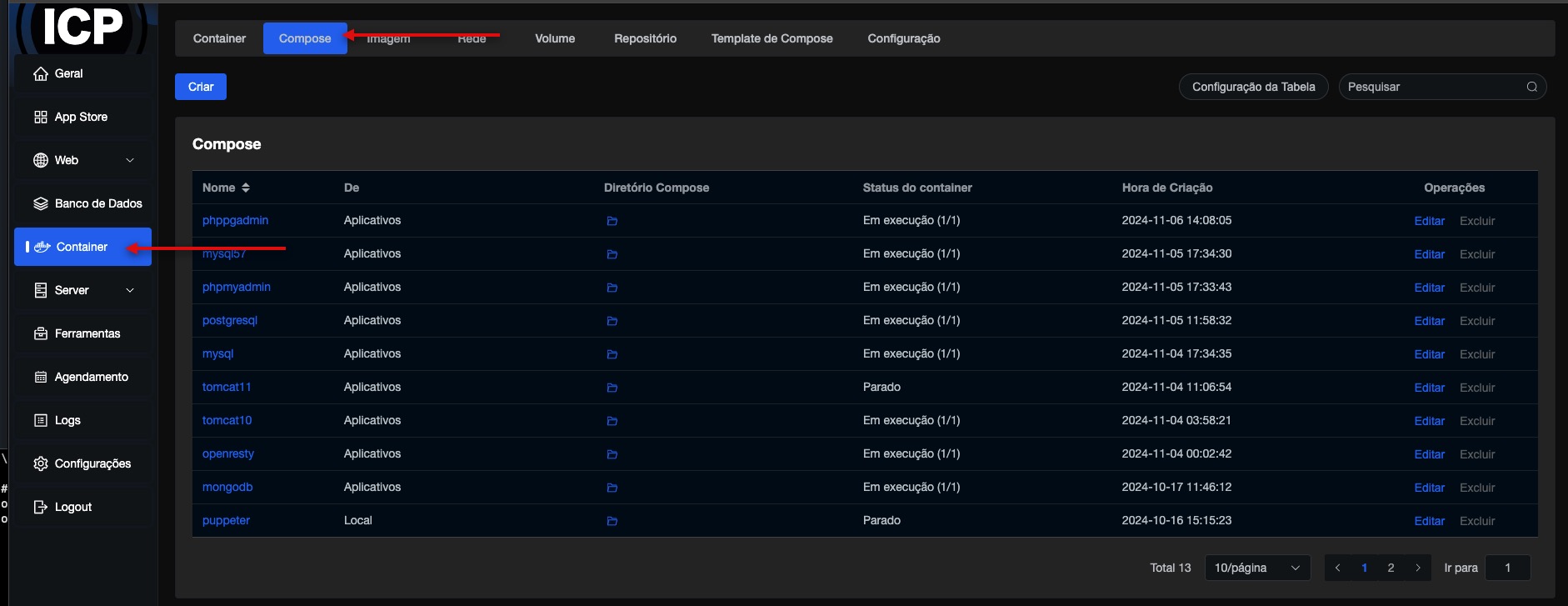
Gerenciamento de Arquivos Docker Compose:
- A seção Compose permite gerenciar aplicações que usam o Docker Compose.
- Docker Compose facilita a definição e execução de aplicativos multicontêiner.
Criar e executar um Arquivo Compose:
1. No menu lateral, localize e clique em Container, depois em Compose clique no botão Criar.

2. Escolha a Opção deseja entre Editar, Selecionar Caminho ou Template de Compose
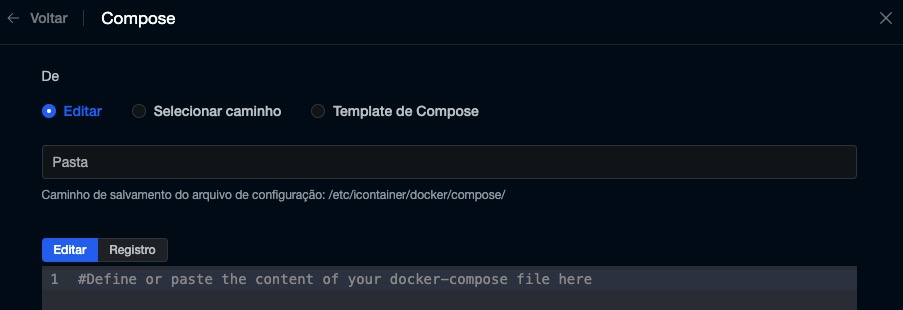
3 . Seguiremos mostrando pela opção Selecionar Caminho
A. Pasta: informa o nome da pasta por exemplo python:
B. Selecionar Caminho : Informe o caminho do seu arquivo docker-compose.yml
C. Clique no botão Confirmar
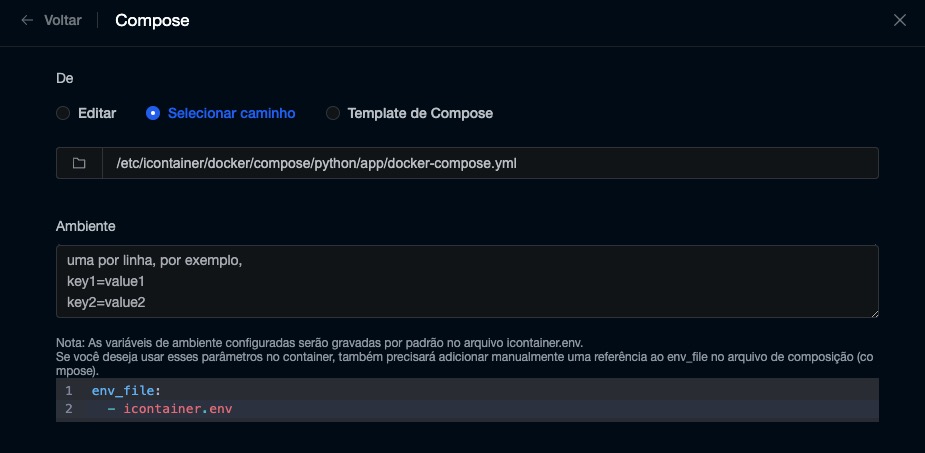
4. Após o deploy o resultado será informado não tela.
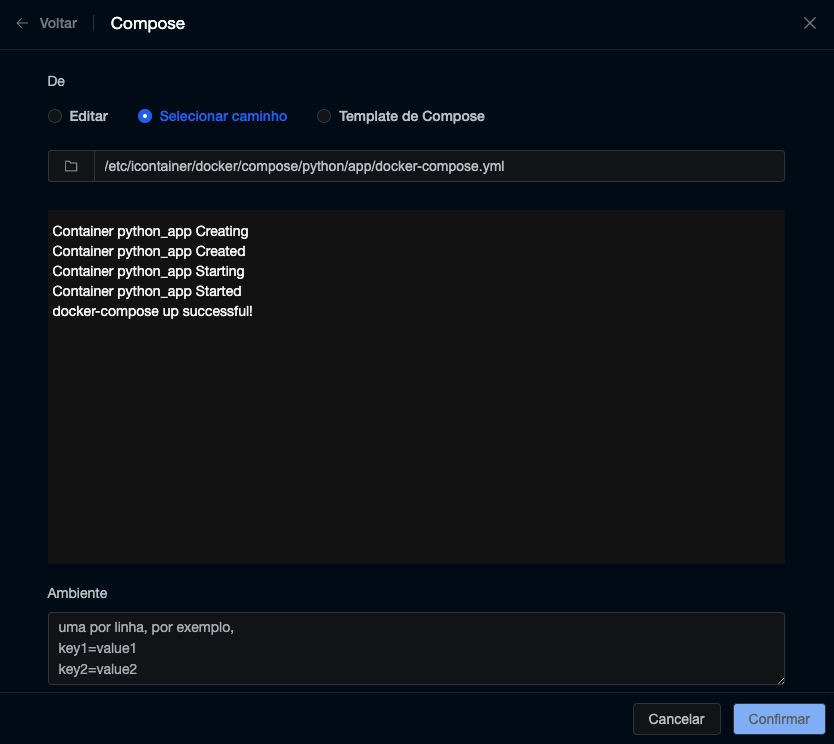
Visualizando seu Container:
1. Volte para o menu Container para visualizar a lista dos Container criados.
2. Note que temos agora o nosso Aplicativo Python ativo e executando
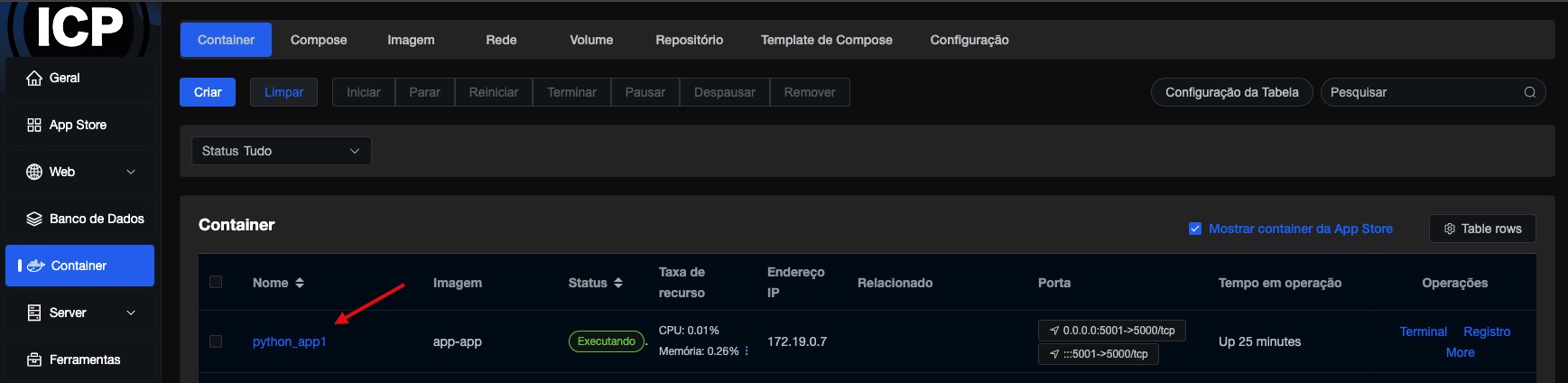
Agora vamos configurar o seu aplicativo para acessar via URL com HTTPS.
1. Acesse o menu na lateral Web depois Domínios
2. Clique no botão Criar
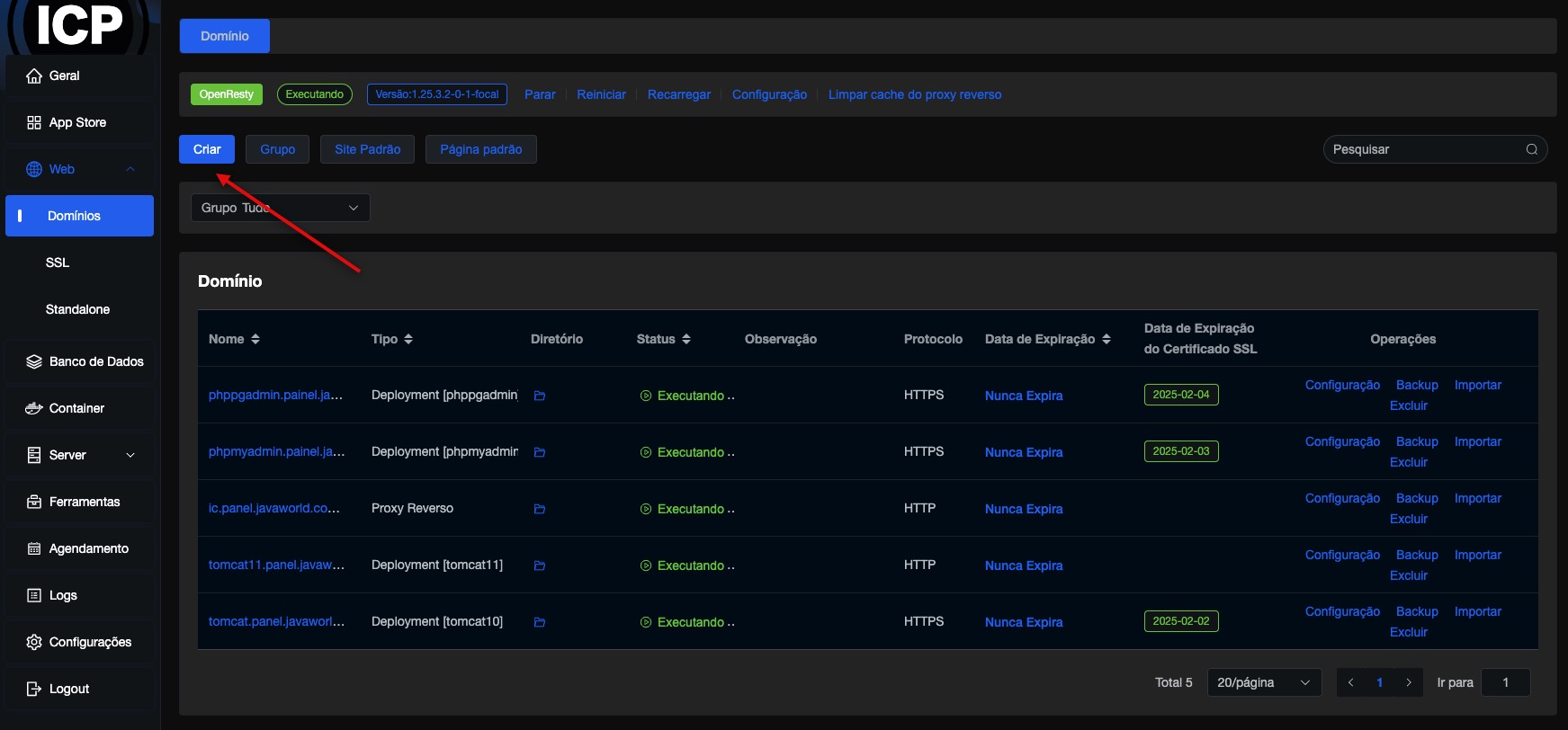
3. Entre na opção Proxy Reverso
4. Preencha o formulário
A. Domínio Principal: Informe o domínio desejado
B. Endereço do Proxy: Informe o ip local e a porta do seu aplicativo
C. Clique no botão Confirmar
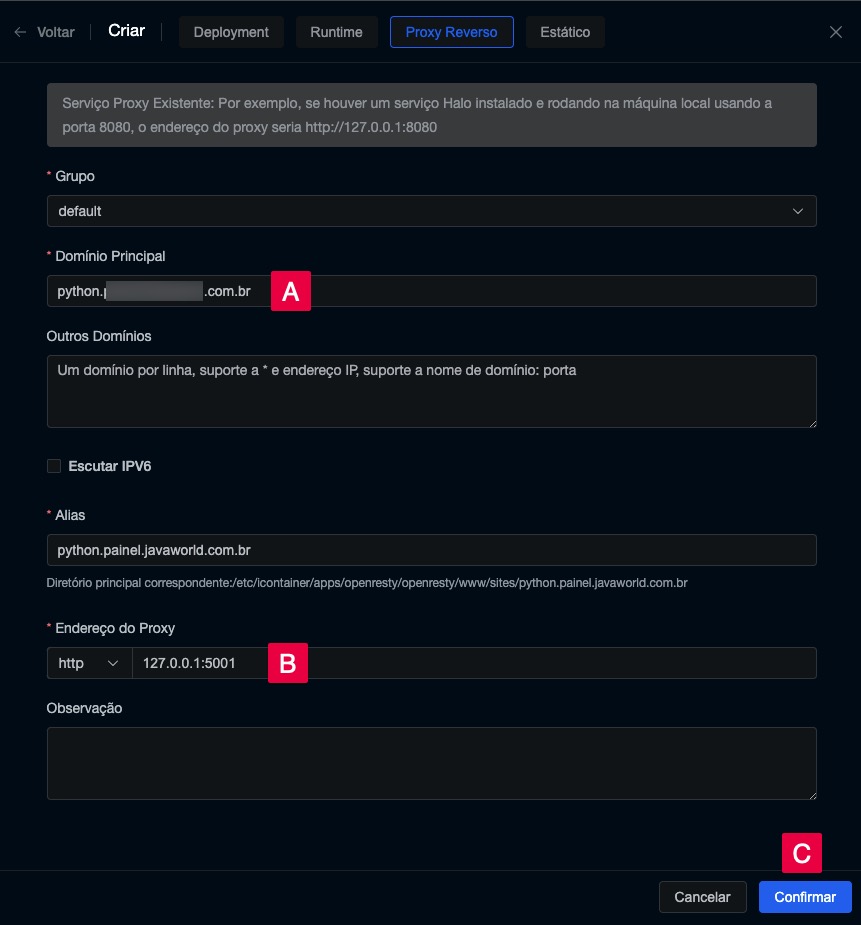
5. Vamos configurar o SSL para o seu domínio:
6. Acesse o menu lateral Web depois SSL:
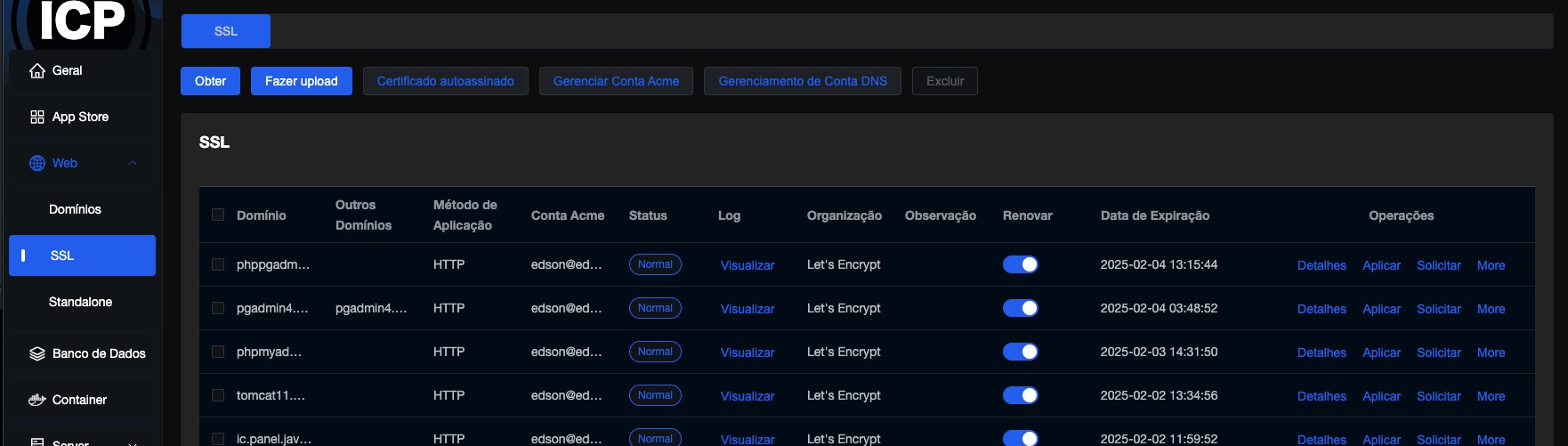
7. Clique no botão Obter
8. Preencha o formulário
A. Domínio Principal: Escolha o domínio referente ao phpMyAdmin
B. Conta Acme: Escolha seu certificado Let`s Encrypt
C. Método de Verificação: Use HTTP
D. Clique no botão Confirmar
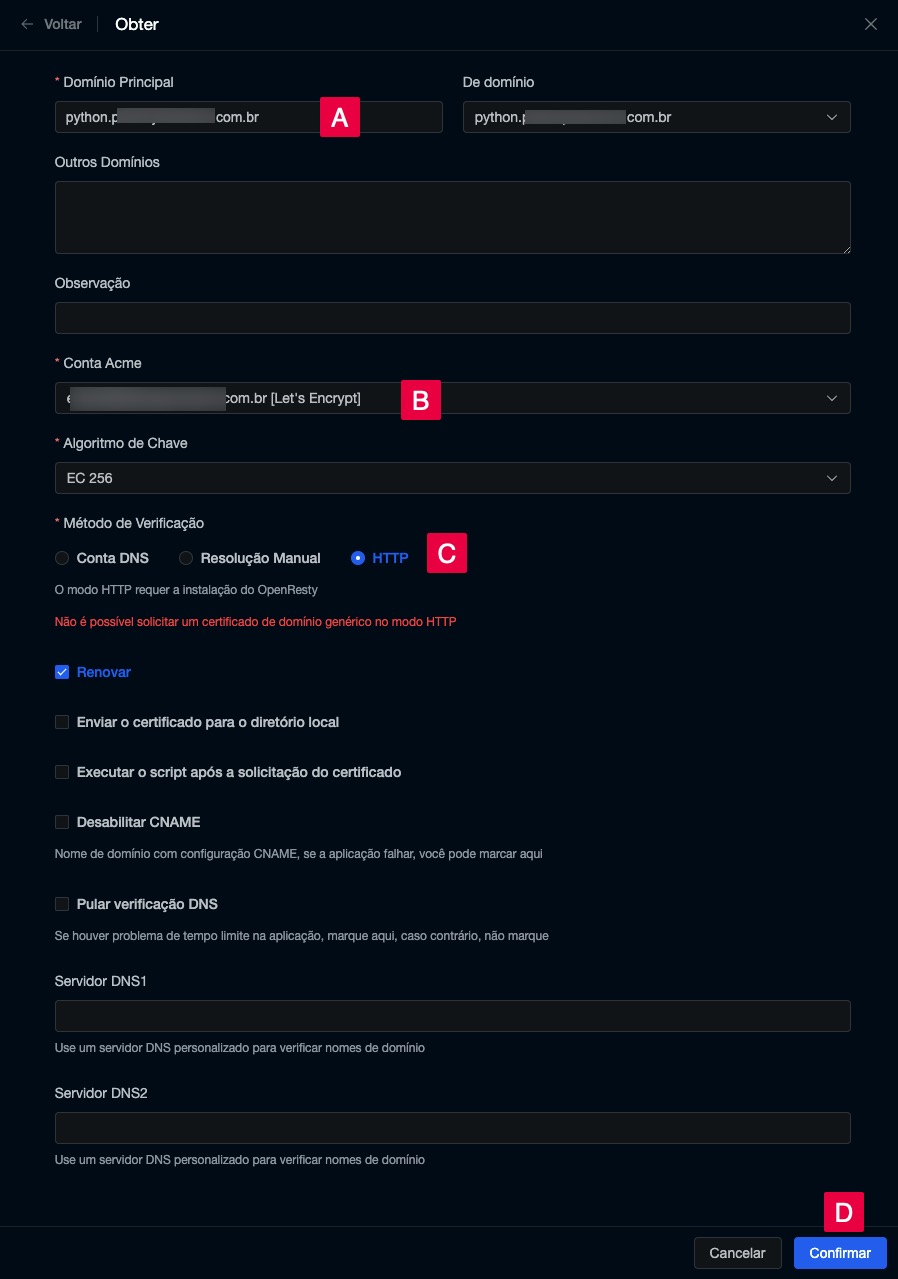
9. Aguardo finalizar o processo e informar que foi bem sucedido.
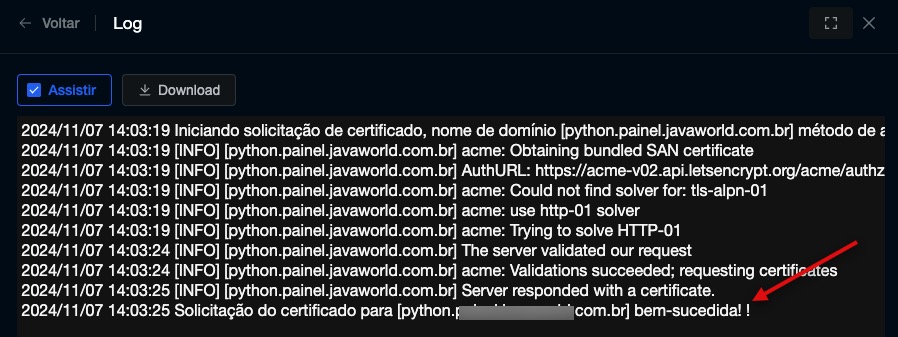
10. Pronto seu SSL foi configurado com sucesso e seu aplicativo pode ser acessado via URL com HTTPS